Cum să acceptați Apple Pay în WordPress (modul EASY)
Publicat: 2022-04-06Doriți să acceptați Apple Pay pe site-ul dvs. WordPress?
În ultimii câțiva ani, Apple Pay a crescut semnificativ în popularitate, iar acum există mai multe modalități simple de a oferi Apple Pay ca opțiune de plată pe site-ul dvs. web.
În acest articol, vă vom arăta cum să acceptați Apple Pay în WordPress.
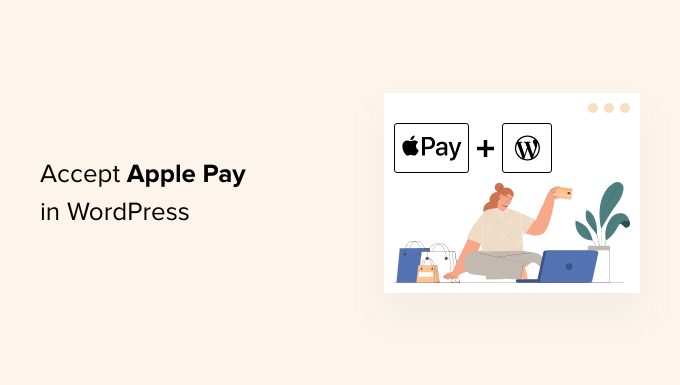
De ce să accept Apple Pay în WordPress?
Dacă vindeți produse sau servicii pe site-ul dvs. WordPress, atunci este important să lăsați vizitatorii să plătească cu metoda lor preferată.
Adesea, asta înseamnă folosirea unui card de credit, dar metodele mai noi precum Apple Pay și Google Pay devin din ce în ce mai populare. Apple Pay deține acum peste 40% din piața plăților mobile din SUA și face plățile online simple.
Cu toate acestea, plățile online Apple Pay pot fi efectuate numai din browserul Safari care rulează pe un dispozitiv Mac sau iOS.
Acestea fiind spuse, să aruncăm o privire la cum să acceptați Apple Pay în magazinul dvs. online.
Notă: Vom acoperi cum să adăugați o opțiune Apple Pay în WordPress fără a adăuga un coș de comerț electronic complet, dar vom lăsa alte resurse utile la sfârșitul acestui articol pentru cei care caută soluții complete de comerț electronic.
Cum să acceptați Apple Pay în WordPress
Primul lucru pe care trebuie să-l faceți este să instalați și să activați Pluginul WP Simple Pay. Pentru mai multe detalii, consultați ghidul nostru pas cu pas despre cum să instalați un plugin WordPress.
WP Simple Pay este unul dintre cele mai importante pluginuri WordPress de facturare și plăți printre proprietarii de întreprinderi mici, deoarece este atât simplu, cât și puternic. Cea mai bună parte este că WP Simple Pay nu vă percepe nicio taxă de tranzacție suplimentară și o puteți configura fără complexitatea unui sistem de cărucioare.
Deși există o versiune gratuită a pluginului, aveți nevoie de pluginul Pro pentru a accepta Apple Pay, pentru a crea formulare de plată la fața locului și multe altele.
La activare, asistentul de configurare WP Simple Pay va porni automat. Trebuie doar să faceți clic pe butonul „Să începem” pentru a continua.
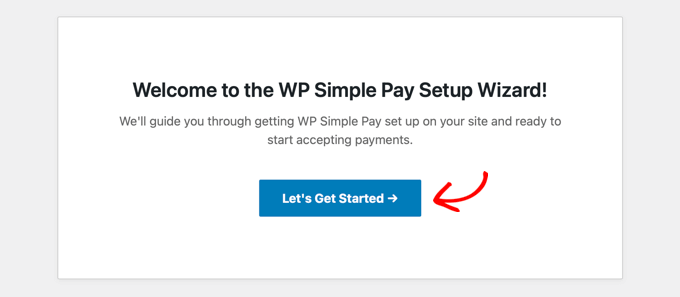
În primul rând, vi se va cere să introduceți cheia de licență. Puteți găsi aceste informații din contul dvs. pe site-ul web WP Simple Pay.
După aceea, trebuie să faceți clic pe butonul „Activați și continuați” pentru a trece la pasul următor.
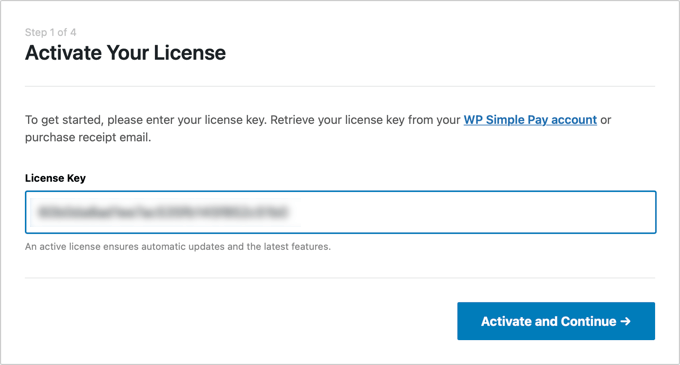
Acum va trebui să conectați WP Simple Pay la Stripe. Stripe este o poartă de plată populară și este cea mai simplă modalitate de a adăuga Apple Pay pe site-ul dvs. WordPress. De asemenea, acceptă toate cardurile de credit și de debit de top, Google Pay și multe altele.
Pur și simplu faceți clic pe butonul „Conectați-vă cu Stripe” și de acolo vă puteți conecta la contul Stripe sau creați unul nou. Oricine are o afacere legitimă poate crea un cont Stripe și poate accepta plăți online.
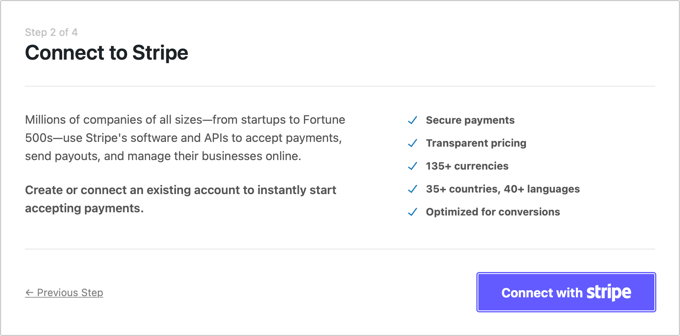
Notă: Stripe necesită ca site-ul dvs. să utilizeze criptare SSL/HTTPS. Dacă nu aveți deja un certificat SSL pentru site-ul dvs., atunci vă rugăm să consultați ghidul nostru pas cu pas despre cum să adăugați SSL în WordPress.
După ce v-ați conectat la Stripe, vi se va cere să configurați e-mailurile WP Simple Pay.
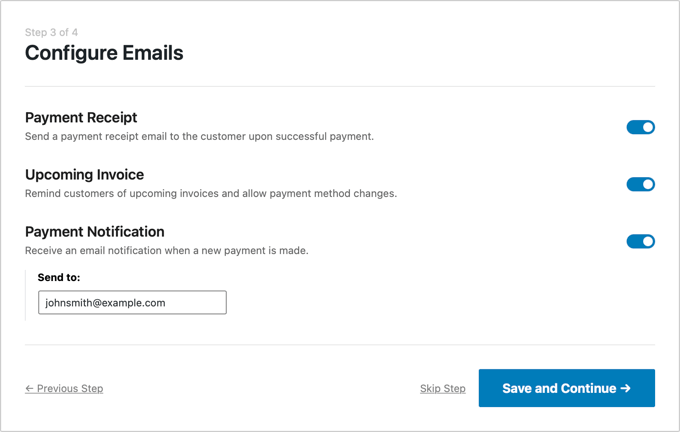
Opțiunile pentru e-mailuri de plată și factură către clienții dvs. au fost deja activate pentru dvs. La fel este și opțiunea pentru trimiterea de e-mailuri de notificare de plată.
Trebuie doar să introduceți adresa de e-mail la care trebuie trimise notificările.
După ce ați făcut acest lucru, trebuie să faceți clic pe butonul „Salvați și continuați”. Aceasta vă completează configurarea WP Simple Pay.
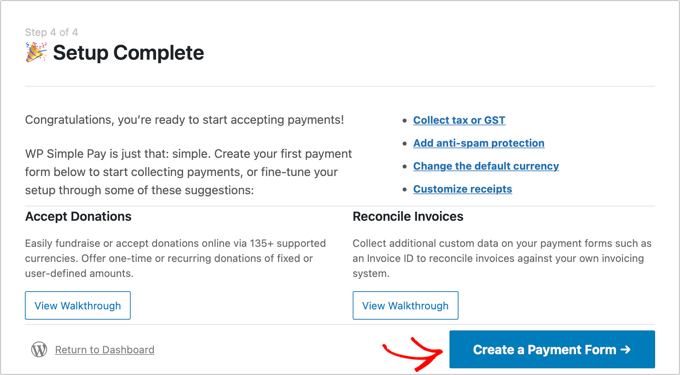
Crearea unui formular de plată în WordPress
Apoi, trebuie să creați un formular de plată.
Puteți începe făcând clic pe butonul „Creați un formular de plată” din ultima pagină a expertului de configurare. Aceasta vă va duce automat la pagina WP Simple Pay » Adăugați nou .
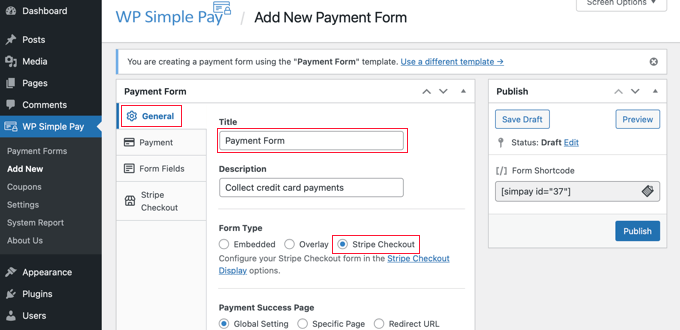
Ar trebui să începeți prin a oferi formularului de plată un nume și o descriere. După aceea, puteți selecta orice tip de formular (Încorporat, Overlay sau Stripe Checkout). Pentru acest exemplu, să selectăm opțiunea „Stripe Checkout” din Tipul formularului.

Apoi, trebuie să faceți clic pe fila Plată. Aici puteți seta modul de plată fie în direct, fie în testare. Modul de testare vă va permite să efectuați plăți care nu sunt de fapt taxate de Apple Pay, astfel încât să vă puteți asigura că formularul funcționează corect și că sunt trimise e-mailuri.
Nu uitați să schimbați acest lucru în „Live” când ați terminat testarea și sunteți gata să începeți să primiți plăți de la clienții dvs.
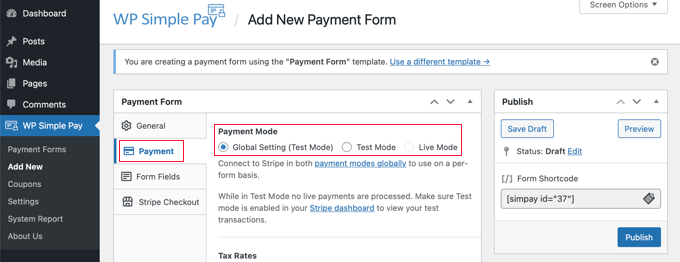
De asemenea, puteți adăuga produsele sau serviciile pe care le oferiți, împreună cu prețurile acestora și dacă sunt o plată unică sau un abonament.
Pur și simplu faceți clic pe butonul „Adăugați preț” până când adăugați câte prețuri aveți nevoie. Apoi, pentru fiecare, va trebui să adăugați o etichetă și un preț. De asemenea, puteți selecta alte opțiuni, cum ar fi dacă prețul este un abonament sau utilizatorul poate determina prețul, ca într-o donație.
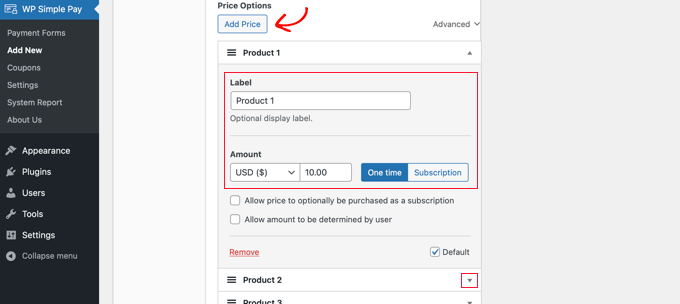
Puteți afișa sau ascunde un preț făcând clic pe săgeata mică din dreapta.
În continuare, vom trece la fila „Câmpuri de formular”. Câmpurile esențiale au fost deja adăugate în formular și puteți adăuga mai multe dacă este necesar.
Folosind meniul drop-down „Câmpuri de formular”, puteți alege câmpuri suplimentare și să le adăugați făcând clic pe butonul „Adăugați câmp”. Opțiunile includ numele, numărul de telefon, adresa și multe altele.
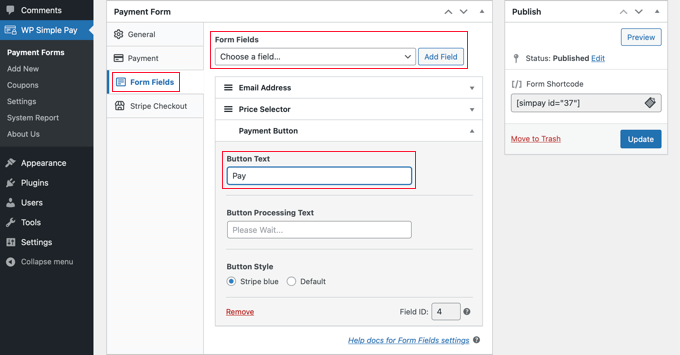
Textul implicit de pe buton este „Plătiți cu cardul”. Dacă doriți, puteți schimba textul cu ceva mai generic, cum ar fi pur și simplu „Plătiți acum”. Atunci clienții tăi nu vor presupune că cardurile de credit sunt singura opțiune de plată.
În cele din urmă, fila „Stripe Checkout” vă permite să selectați metode de plată suplimentare și să modificați formularul de plată care este afișat după ce utilizatorul face clic pe butonul „Plătiți”.
Pentru acest tutorial, vom lăsa acele setări așa cum sunt.

Când sunteți mulțumit de formularul dvs. de plată, faceți clic pe butonul „Publicați” pentru a vă stoca setările și a introduce formularul live.
Acum putem adăuga formularul la o postare sau o pagină de pe site-ul dvs. web.
Adăugarea formularului de plată pe site-ul dvs. web
WP Simple Pay face foarte ușor să adăugați formulare oriunde pe site-ul dvs. web.
Pur și simplu creați o postare sau o pagină nouă sau editați una existentă. Apoi, faceți clic pe semnul plus (+) din partea de sus și adăugați un bloc WP Simple Pay în editorul de blocuri WordPress.
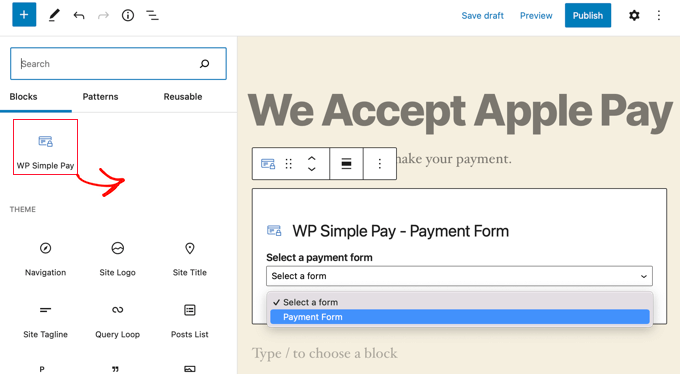
După aceea, selectați formularul de comandă din meniul drop-down din blocul WPForms.
După ce ați terminat, puteți actualiza sau publica postarea sau pagina, apoi faceți clic pe butonul de previzualizare pentru a vedea formularul în acțiune.
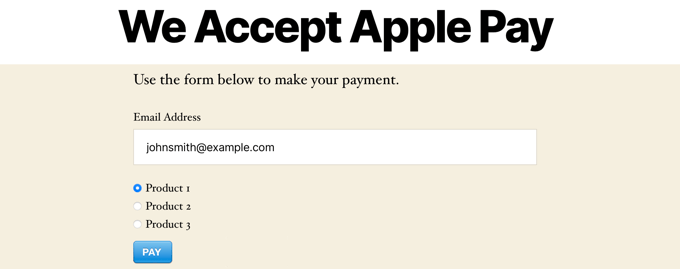
Când utilizatorii dvs. fac clic pe butonul Plătiți, va fi afișat formularul de plată Stripe.
Dacă folosesc browserul Safari pe un Mac sau un dispozitiv iOS precum iPhone, atunci opțiunea Apple Pay va fi afișată în partea de sus a formularului. În caz contrar, opțiunea Apple Pay va fi ascunsă, iar clienții tăi pot plăti folosind un card de credit.
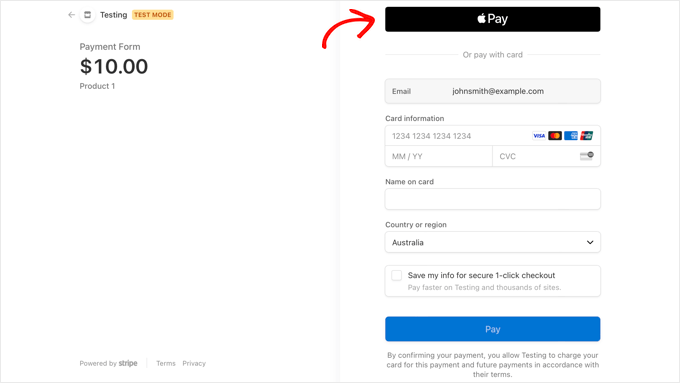
Dacă sunteți în căutarea altor modalități de a adăuga Apple Pay în WordPress, atunci puteți utiliza soluții complete de comerț electronic, cum ar fi Easy Digital Downloads sau WooCommerce. Ambele au suport pentru opțiunile Apple Pay și Google Pay.
Sperăm că acest tutorial v-a ajutat să învățați cum să acceptați Apple Pay în WordPress. De asemenea, poate doriți să aflați cum să creați un formular de contact în WordPress sau să consultați lista noastră cu cele mai bune software de chat live pentru afaceri mici.
Dacă ți-a plăcut acest articol, atunci abonează-te la canalul nostru YouTube pentru tutoriale video WordPress. Ne puteți găsi și pe Twitter și Facebook.
